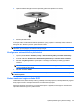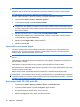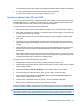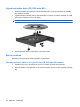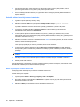HP EliteBook User Guide - Windows Vista
Disk se nepřehraje automaticky
1. Vyberte položku Start > Ovládací panely > Přehrávat disky CD nebo jiná média
automaticky.
2. Zkontrolujte, zda je zaškrtnuto pole Použít funkci Automatické přehrávání pro všechna média
a zařízení.
3. Klikněte na tlačítko Uložit.
Disk CD, DVD nebo BD by se nyní měl automaticky přehrát po vložení do optické jednotky.
Film se zastavuje, přeskakuje nebo se nepřehrává plynule
●
Disk očistěte.
●
Ušetřete systémové zdroje jedním z následujících způsobů:
◦
Odpojte se od Internetu.
◦
Změňte barevné vlastnosti na ploše:
1. Pravým tlačítkem klikněte na prázdné místo na ploše a vyberte Upravit > Nastavení
zobrazení.
2. Pokud již tak není učiněno, nastavte položku Kvalita barev na Střední (16 bitů)
◦
Odpojte externí zařízení typu tiskárna, skener, kamera nebo zařízení handheld.
Film se nezobrazuje na externím zobrazovacím zařízení
1. Pokud jsou displej počítače i externí displej zapnuty, stiskněte jednou nebo vícekrát fn+f4 a
přepínejte tak mezi těmito 2 displeji.
2. Nakonfigurujte nastavení monitoru tak, aby externí displej byl primární:
a. Pravým tlačítkem klikněte na prázdné místo na ploše a vyberte Upravit > Nastavení
zobrazení.
b. Nastavte primární a sekundární displej.
POZNÁMKA: Pokud používáte oba displeje, obraz z DVD se nezobrazí na žádném displeji, který
je označen jako sekundární.
Pokud potřebujete informace o multimédiích, které nejsou uvedeny v této příručce, vyberte položku
Start > Nápověda a podpora.
Proces vypalování disku nezačne nebo se zastaví před dokončením
●
Ujistěte se, že jsou všechny ostatní programy zavřeny.
●
Vypněte režim spánku a hibernace.
●
Ujistěte se, že v jednotce používáte ten správný druh disku. Více informací o typech disků najdete
v uživatelské příručce.
●
Ujistěte se, že je disk správně vložen.
●
Vyberte pomalejší rychlost zapisování a zkuste to znovu.
Optická jednotka (jen vybrané modely) 55